Содержание
- 1 Обзор детского браслета
- 2 Как настроить умные часы Elari Kidphone 2 через кнопки
- 3 Каким образом подключить Elari Kidphone 2 к телефону
- 4 Официальная инструкция к детским часам
- 5 Инструкция по эксплуатации
- 6 Возможности Elari Kidphone 2
- 7 ELARI KidPhone2. Начало работы
- 8 Функции часов
- 9 Дизайн и дисплей
- 10 Итоги
- 11 Как настроить время на смарт-часах. Единая инструкция для любых девайсов.
- 12 Как настроить интернет на умных часах
- 13 Подключение к смартфону на Android
- 14 Как работают смарт-часы с сим-картой
- 15 Настраиваем часы Mi Band 3
- 16 Настраиваем часы Honor Band 3
Стали очень популярными умные браслеты. В этой статье пойдёт речь о том, каким образом настроить детские смарт часы Elari Kidphone 2. Вы узнаете, где можно найти официальную инструкцию от производителя. А также мы расскажем вам об основных функциях и возможностях данного мобильного устройства.
Содержание
Обзор детского браслета
Сегодня наручных устройств с использованием геоданных и прочих современных технологий настолько много, что часто мы путаем их назначение. Elari Kidphone является детским наручным мобильным телефоном.
Это вовсе не фитнес-трекер, как думают многие. Внутри встроен GPS модуль, который позволяет отслеживать местонахождение часов, то есть ребёнка. Внешне часы-смартфон мало чем отличается от обычных электронных наручных часов. На руку они крепятся при помощи эластичного ремешка с классической застёжкой.
Но при первом же знакомстве с устройством оно даёт понять, что это инновационный и полезный инструмент, позволяющий делать звонки, создавать SMS и не только. Нет необходимости писать сообщения родителям или друзьям вручную. Тем более, что это очень неудобно. Часы оснащены микрофоном и позволяют создавать голосовые SMS. Ребёнку стоит лишь сказать Elari Kidphone 2 о том, что уроки закончились и он направляется домой и нажать на кнопку «Отправить». Как родители тут же получат текст на своём телефоне.
У родителей также есть возможность удалённо управлять и настраивать устройство. В настройках Elari Kidphone 2 можно корректировать список друзей, изменять звуковые и прочие режимы.
Умные часы не являются водонепроницаемыми. Берегите устройство от воды. Хотя они и защищены от небольшого количества влаги (например, от дождя, пота и др.).
Зарядка Elari Kidphone производится при помощи кабеля, который находился в комплекте.
Читайте также: Как настроить детские смарт часы JET Kid.
Как настроить умные часы Elari Kidphone 2 через кнопки
Экран умных часов является сенсорным. Вся его область будет отзываться на прикосновение пользователя. По краям корпуса есть несколько кнопок. Каждая из которых может выполнять несколько функций.
Рассмотрим настройку каждой из них:
- Если мы расположим детский браслет Elari Kidphone 2 циферблатом к лицу, то справа верхняя кнопка при нажатии будет листать любой список вправо. Но если нажать и не отпускать её, часы пошлют сигнал SOS по мобильной сети. Это значит, что для исходящего сигнала не требуются никакие другие технологии. Он использует мобильную сеть, которая действует практически везде и всегда;
Кнопка для перевода списка вправо - Средняя кнопка или наименьшая из трёх позволяет вернуться в главное меню. Для этого её нужно нажать один раз. Её часто можно применять при настройке часов Elari. Если нажать и удерживать её длительное время, будет включена или выключена подсветка экрана;
Кнопка для возврата в главное меню - Последняя, третья кнопка на правом ребре часов позволяет листать влево. Если нужно вернуться на один шаг назад для настройки, нажмите на сенсорную кнопку — название устройства;
Возврат на шаг назад — кнопка с названием часов - Перейдём к левой стороне часов Elari Kidphone 2. Здесь расположены слоты с заглушками. Если открыть верхнюю заглушку слева, то можно подключить зарядный кабель;
- Последний разъём позволяет вставить SIM-карту.
Порты для зарядного кабеля и SIM-карты
Перед помещением в слот СИМ-карты необходимо убедиться в том, что она поддерживает сети 2G, которые работают на GSM 9001800. Рекомендуется произвести некоторые настройки через свой мобильный телефон. Например, отключите запрос PIN-кода, выберите пакет с услугами оператора, в котором есть интернет и прочее.
Каким образом подключить Elari Kidphone 2 к телефону
Чтобы у родителей появилась возможность узнать, где сейчас их дети, необходимо подключить умные часы к телефону папы, мамы, бабушки, дедушки. Чтобы это сделать, на телефон родителей нужно скачать и настроить приложение WhereCom для iOS или WhereCom для Android.
Установите и запустите его на телефоне, согласившись на все запросы. Далее вам нужно заполнить все поля соответствующими данными.
Обязательно нужно предоставить настоящий адрес электронной почты во время настройки. А также придумать пароль. На Email будет выслан код подтверждения регистрации, который нужно ввести в форме приложения.
После подтверждения регистрации вы сможете войти со своими данными. Далее необходимо открыть бумажную инструкцию от часов Elari Kidphone 2 и найти в ней QR-код. Обычно он расположен на последних страницах. Когда код будет просканирован приложением на телефоне, необходимо заполнить регистрационную форму, куда записать информацию о ребёнке.
На этом подключение детского браслета Elari заканчивается. Теперь можно переходить к персональным настройкам. Выберите поведение телефона при вызове от незнакомых номеров, укажите часовой пояс, разрешите определять местоположение часов и т.д.
Это может быть полезным: Как настроить часы Jet Sport.
Официальная инструкция к детским часам
Вы можете использовать инструкцию для настройки ваших умных часов Elari Kidphone 2 на сайте производителя по этому адресу. Текст предоставлен в документе PDF, который можно скачать на мобильный телефон или компьютер для просмотра и изучения без Интернета. На компьютере вам может понадобится специальная программа для открытия данного расширения документа. Мобильные устройства с Android и iOS открывают PDF без каких-либо приложений.
Полезные статьи
Инструкция по эксплуатации
Все очень просто – надеваете умные часы ребенку на руку и скачивание себе на смартфон приложение Elari Safe Family, которое позволяет управлять часами и смотреть всю информацию.
Чаще всего часы продаются разряженные, поэтому перед использованием их надо сначала зарядить. Нужно подключить часы к кабелю питания, который был в комплекте. Когда устройство зарядится, нужно:
Регистрация в фирменном приложении
Теперь, когда вы все это узнали, нужно взвесить все «за» и «против», ведь выбирая такой гаджет, вы хотите получить максимальную выгоду.
Плюсы гаджета
- Красивый внешний вид и цвета, которые подойдут каждому ребёнку.
- Надежный корпус умных часов, который не сломается, даже упав на них.
- Работа с часами – приятно управлять.
- Интуитивно понятное и стильное фирменное приложение. Запустив его в первый раз, вы без труда найдете то, что вам нужно, а также там можно отправлять голосовые сообщения и смайлики своему чаду на его аксессуар.
- Громкий динамик и хороший микрофон, поэтому ребенка слышно и ему вас отлично.
- Регулируемый ремешок, который подойдёт каждому.
- Много возможностей на разные случаи жизни.
- Защита от попадания воды в корпус.
- Не высокая цена в сравнении с конкурентами.
- Батарея. Ее хватает всего лишь на 3 дня, а если использовать SIM-карту и некоторые функции, то ее хватит на день.
- Есть погрешность до 1 км в определении местоположения ребенка. Сигнал также пропадает в зданиях, построенных из кирпича, бетона и т.д.
- Не всегда корректная работа функции «запрет выключения». Ребенок может выключить часы 2 из 10 раза.
- Случайные нажатия на кнопку SOS.
- Глючность при зарядки от блока питания, поэтому нужно заряжать от ноутбука или внешнего аккумулятора.
Минусы
Во всяком случае, умные часы Elari Kidphone 2 имеют множество плюсов, они подойдут многим, а ещё и низкая цена подкупает. Но недостатки есть и самый огромный – батарея. Жить с ней можно, но не совсем комфортно заряжать часы каждый вечер.
Отзыв пользователей
При выборе любого аксессуара, его характеристики могут быть прекрасными «на бумаге», но на практике то что? Именно для этого и нужны отзывы тех, кто уже купил данный продукт.
Пользователи отмечают, что часы очень функциональные, но некоторых функций не хватает, например: фонарика и какой никакой камеры. Не нравится, что на ремешке нет второго крепления, из-за чего часть ремешка «болтается». В комплекте нет блока для зарядки, большая погрешность в определении местоположения. А ещё то, что умные часы, заряжаясь напрямую от розетки, начинают сильно глючить – сами по себе что-либо открывают или вообще не реагируют. Спасает только зарядка от внешнего аккумулятора или от ноутбука. Также отмечают, что работать на часах одно удовольствие. Плавные анимации и сочная картинка — подкупают их. Особенно им нравится возможность тайного прослушивания — выбираешь в фирменном приложении эту функцию, и умные часы тебе звонят, но на экране аксессуара ничего не видно. Пользователи всегда знают, чем занимаются их дети, но при этом они не достают их расспросами, благодаря этой возможности. Нравится и то, что под ремешком кожа дышит и он не вызывает аллергии на руке. «Стоимость часов с такими возможностями невелика»- пишут многие.
Важно: все отзывы взяты из разных сайтов, а не с одного
Кому подойдут эти часы?
Они подойдут детям до 11 лет, а особенно тем, кто самостоятельно добирается до школы. С ними могут случиться разные проблемы и плохие случаи, чтобы это предотвратить – были созданы Elari Kidphone 2. Купив их, ваш ребёнок получит красивый, стильный и технологичный аксессуар, а также чувство безопасности, ведь он будет знать, что родители точно придут на помощь.
Возможности Elari Kidphone 2
Кроме часов и будильника, в умных часах есть множество функций.
Телефон
Важно: У гаджеты есть отдельный слот для SIM карты. С помощью этой функции вы можете общаться со своим чадом, также отправлять ему СМС — сообщения и голосовые послания
А если вы внесёте номера в его телефонную книгу, то он сможет отправлять СМС-сообщения и голосовые послания этим номерам.
Тайное прослушивания
С этой функцией вы можете слышать все разговоры ребенка и звуки, которые окружают его.
Геолокация
В умных часах установлен модуль GPS и чип LBS, они позволяют отследить и установить контроль — вы установите определённое место, за которое он не может выходить, а если он перейдет, то приложение уведомит вас об этом. В приложении, у этой функции есть 5 режимов: 1, 5, 10, 30, 60 минут. Это частота обновления местоположения вашего ребенка
Важно: Если выбрать первые три режима, то батарея на часах будет быстро разряжаться
Сигнал SOS
На корпусе есть специальная кнопка, зажав ее на 3-5 секунд — родителям немедленно придет сообщение об опасности и координатами ребенка, а также 15 секундное голосовое сообщение в котором будет слышно все, что происходит с ребенком. Сопровождается это все громкими звуками на телефоне одного из родителя.
Режим «На занятиях»
Когда родители установят определённое время учёбы ребенка, ему будет ограниченны все функции кроме просмотра времени. Это нужно чтобы ребенок не отвлекался от учебы.
Шагомер
Часы умеют считать пройденные шаги и физическую активность.
Запрет выключения
Если вдруг ваш ребенок захочет по каким-либо причинам выключить гаджет, то в приложении можно поставить галочку на «запрет выключения» и он не сможет это сделать.
ELARI KidPhone2. Начало работы
Изменено: Пт, 30 Авг, 2019 at 1:17 PM
|
|
2. Установка SIM карты.
Включите часы Уровень сигнала сети, слева от буквы G, должен быть белого цвета: Если отображается знак Gx — может быть обусловлено отсутствием мобильной сети, деактивированной SIM картой, отрицательным балансом, отсутствием поддержки 2G сети: 3. Привязка часов к мобильному приложению ELARI SafeFamily На часах нажмите верхнюю или нижнюю клавишу, либо пролистайте меню и выберите пункт «Код привязки»: |
Внимание: для привязки часов к приложению, под QR-кодом обязательно должен отображаться символьный код. Его отсутствие означает может означать, что SIM карта не установлена в часах, отрицательный баланс, отсутствием поддержки 2G сети:.
Откройте приложение ELARI SafeFamily-Настройки-Добавить трекер-Добавить-наведите камеру Вашего смартфона на QR-код:
Вы можете добавить часы в приложение ELARI SafeFamily вручную. Для этого необходимо ввести символьный код привязки, который отображается под QR-кодом:
Настройки-Добавить трекер-Добавить-Ввести
После того, как Вы отсканируете/введете вручную код привязки, на часах появится надпись «Добавлено».
В приложение необходимо добавить данные ребенка, номер SIM-карты которая установлена в часах.
Внимание: номер SIM-карты нужно указывать в международном формате без пробелов, скобок и тире +79ххххххххх
После добавление данных ребенка, часы будут готовы к работе.
Ссылка на руководство пользователя ELARI KidPhone2 — ссылка
Ответы на другие вопросы Вы можете найти в нашей базе знаний — ссылка
Вы можете задать свой вопрос в нашу службу поддержки — ссылка
Отправить отзыв К сожалению, мы не смогли помочь вам в разрешении проблемы. Ваш отзыв позволит нам улучшить эту статью.
Функции часов
Умные часы Elari KidPhone 2 многофункциональные:
- Прибор показывает точное время
- Есть возможность использовать его в качестве телефона. Для этого снизу на левом торце есть специальный слот для сим-карты. Родители могут звонить к ребенку или отправлять сообщения двух видов: СМС и голосовые. Получить такие же сообщения сможете после того, как сохраните свой номер в телефонной книге девайса.
- Функция тайного прослушивания может использоваться в случаях, если у родителей возникли подозрения, что ребенок в опасности или у него проблемы. Посмотреть на чадо не удастся, можно только услышать, что происходит вокруг. При этом дисплей часов никак не реагирует на подключение, поэтому ребенок не догадывается, что за ним присматривают.
- Поможет контролировать передвижение ребенка встроенный модуль GPS и чип LBS. Родители определяют геозоны, территорию, на которой он может находиться. Когда ребенок покидает ее пределы, им поступает сигнал.
- Родители решают, как часто прибору нужно определять место расположения малыша. Если проводить контроль через минуту, 5 или 10 минут, данные будут точнее, но зато батарея быстро садится. Поэтому целесообразней делать это через полчаса или час.
- Ребенок может сообщить родителям об угрозе его жизни самостоятельно. Для этого есть специальная кнопка SOS, расположенная на правом торце справа. Чтобы подать сигнал, длительно, до 5 сек. удерживают ее. Прибор отправляет сообщение об угрозе, добавив координаты поиска. Чтобы сигнал не был пропущен, телефон подает громкий сигнал. Одновременно включается звуковая связь и длится 15 секунд. За это время есть возможность оценить ситуацию по звукам, которые слышны.
- Иногда непослушный ребенок пытается выключить часы, чтобы за ним не следили. Родители имеют возможность проигнорировать это желание, включив опцию «запрет выключения».
- Часы имеют встроенный шагомер, могут регистрировать показания физической активности.
Короткое нажатие из меню на среднюю правую кнопку возвращает на начальный экран, на главном экране – включается и выключается подсветка. Долгое нажатие выключает часы. Короткое нажатие нижней правой кнопки позволяет листать влево, а верхней правой – вправо. Нижняя кнопка возвращает назад.
Работа с часами
Перед применением Elari KidPhone 2 проверьте аккумулятор и зарядите его. Для этого используйте кабель из комплекта или внешний источник. Затем выполните такие действия:
- Вставьте сим-карту в отведенный для нее слот смарт-часов
- Включите часы, нажав кнопку питания
- На свой смартфон установите приложение Elari Safe Family из Google Play Store (для Android) или App Store (для iOS)
- Пройдите регистрацию, указав номер своего телефона в международном формате, адрес почты, регистрационный код, высланный на почту, и придуманный пароль
- Войдя в приложение, сканируйте QR код
- Укажите данные ребенка, включая пол, имя, год рождения, рост, добавьте фотографию
Приложение устанавливается на смартфон с ОС Android от 4,4 версии, на iOS от 7.0.
- Чтобы совершить звонок, пролистайте меню до пункта «Контакты», куда можно добавить до 100 номеров. Затем нажимают кнопку вызова.
- Чтобы записать голосовое сообщение, перейдите в меню «Голосовой чат». Выберите нужный контакт, нажмите кнопку микрофона. Запишите сообщение.
- Есть функция «Дружить», которая позволяет связаться с другими часами такой же модели. Устанавливают их рядом и одновременно нажимают кнопки меню «Дружить». Ждут, пока часы обменяются запросами на дружбу.
- Домашний экран приложения
На дисплее присоединенного телефона отображается такая информация:
- Уровень заряда
- Кнопка вызова
- В пункте меню «Семья» вводят список родственников, которые могут работать с устройством
- Уведомление о часах
- «Сменить устройство»
- «Запрос координат вручную» нажимают, чтобы узнать, где находится ребенок
- «Аудиомониторинг» позволяет выполнить тайный звонок
- Шагомер позволяет контролировать физическую активность
Для записи голосового сообщения удерживают соответствующую кнопку. Чтобы отправить его, отпустите ее. Длина записи до 15 с. Для прослушивания сообщения используют короткое, а для удаления – длительное нажатие кнопки.
Есть кнопка эмоджи, работающая так же.
Привязка часов к приложению
Выберите в меню «Код привязки» либо нажмите верхнюю или нижнюю клавиши.
Сканируйте QR код при помощи приложения Elari SafeFamily и привяжите часы к телефону.
Дизайн и дисплей
Описание смарт-часов Elari KidPhone 2 с GPS трекером начнем с дизайна. Корпус пластиковый, яркий. Выбор цвета большой:
- Черный
- Синий
- Розовый
- Зеленый
Пластик качественный, пригодный для использования детьми. К руке крепится при помощи ремешка, выполненного из мягкого силикона который не жмет и не режет руку. Не вызывает аллергии, не стесняет движений. Поэтому часы комфортные в использовании.
Цветной сенсорный экран часов Elari KidPhone 2, выполненный на TFT матрице, имеет диагональ 1,44 дюйма. Размер позволяет разглядеть меню и прочитать информацию с экрана. Изображение сочное и красочное. Устройство работает на ОС RTOS, установлены акселерометр, датчики навигации. Связь с другими устройствами выполняется при помощи Bluetooth 3.0.
Размер девайса: 50×37х18 мм.
Итоги
Обзор характеристик смарт-часов Элари Кидфон 2 показывает, что они имеют преимущества:
- Разнообразные яркие расцветки корпуса
- Прочный корпус, защищенный от ударов и попадания воды
- Яркая картинка на дисплее
- Ремешок регулируется по длине, не ощущается на руке
- Понятное приложение
- Много дополнительных функций
- Сравнительно невысокая цена
Недостатки:
- Невысокая автономность. Батареи емкостью 450 мАч хватит на 1-3 дня в зависимости от активности использования (36 часов работы)
- Ошибки во время определения координат ребенка составляют до 1 км
- В кирпичных и бетонных зданиях сигнал пропадает
- Иногда ребенок может сам выключить часы (20 % удачных попыток)
- Нажать на кнопку SOS можно случайно
- Заряжать лучше от внешнего источника, при зарядке от розетки часы ведут себя непредсказуемо.
Автор, специалист в сфере IT и новых технологий.
Получил высшее образование по специальности Фундаментальная информатика и информационные технологии в Московском государственном университете имени М.В. Ломоносова. После этого стал экспертом в известном интернет-издании. Спустя время, решил попробовать писать статьи самостоятельно. Ведет популярный блог на Ютубе и делится интересной информацией из мира технологий.
Создатели умных часов позаботились об удобстве и простоте пользования устройством. Однако освоение их функций без инструкции занимает немало времени. Давайте разберемся, как пользоваться смарт-часами на примере нескольких популярных моделей.
Как настроить время на смарт-часах. Единая инструкция для любых девайсов.
Перед тем, как настроить время на умных часах, необходимо знать, имеют ли они возможность настройки без подключения к смартфону. Например, управление всеми функциями Xiaomi Mi Band 2 производится только с планшета или телефона через «родное» приложение Mi Fit. После этого их можно использовать как обычные наручные часы. Китайские часы с сим-картой могут настраиваться SMS-командами.
На устройствах, которые могут быть настроены без смартфона, меню настройки даты и времени открывается при первом включении. Большинство умных гаджетов самостоятельно корректируют время в соответствии с данными сети. Однако для этого необходимо вручную задать часовой пояс.
В зависимости от конструкции и функциональности смарт-часов, существует три способа выставить время, если оно отображается неправильно:
- На самих часах. Откройте меню настроек, выберите пункт «Системные», затем — «Языки и время». Установите автоматическую сигнализацию со временем сети или выберите часовой пояс, соответствующий вашему региону.
- Через смартфон. Скачайте и установите специальное ПО (Mi Fit, Gear S3, STracker или другое, рекомендованное производителем). Подключите умные часы по Bluetooth и измените на них время, используя меню программы. Некоторые модели автоматически синхронизирует свои установки с настройками смартфона сразу после подключения.
- По SMS. Smart Watch, которые оборудованы слотом для сим-карты, управляются путем отправки сообщений с определенным кодом. Формат команд на разных моделях отличается. Сходство лишь в том, что после успешного перевода времени система отправляет подтверждающее сообщение. Достоинство этого метода в том, что точное время можно выставить без наличия связи с WiFi или интернет-соединения через GSM-сеть.
Как настроить интернет на умных часах
Отдельные модели устройств имеют собственный WiFi-модуль, другие получают и передают данные только через Bluetooth-соединение со смартфоном. Вопрос как настроить интернет на смарт-часах актуален лишь для моделей с GSM-модулем.
Сначала следует убедиться, что сим-карта включена и активна. Если вы не знаете где она находится, узнайте, как пользоваться умными часами. Инструкция поставляется в комплекте с гаджетом, а ее электронная версия доступна на сайте производителя и специализированных форумах.
Далее следует выяснить стандартные настройки интернета вашего мобильного оператора. Они доступны на официальном портале. После этого необходимо проделать такие действия:
- открыть меню «Установки» (Setup, «Настройки»);
- выбрать пункт «Сим-карты и сети» («возможности подключения» или похожее название);
- открыть раздел учетных записей передачи данных;
Примечание: если вы ранее не настраивали сеть, раздел должен быть пустым. В отличие от смартфонов, прошивки умных часов не имеют предустановленных настроек сети и не могут выставить их автоматически.
- перейти в добавление учетной записи (пункт «Опции»);
- прописать имя точки доступа, пароль и другие данные в соответствии с информацией о настройках подключения к сети.
После того как у вас получится настроить китайские электронные часы для работы с мобильным интернетом, станет доступна трансляция геопозиции и другие опции, требующие постоянного подключения к сети.
Подключение к смартфону на Android
Алгоритм подключения зависит от модели умного гаджета. Поэтому сначала мы рассмотрим общий случай — как настроить часы шагомер с Алиэкспресс для работы со смартфоном.
Устройства связываются по Bluetooth-каналу, поэтому необходимо включить его на телефоне. Затем нужно установить с Google Play рекомендуемое производителем приложение для управления смарт-часами. Остается расположить часы неподалеку от телефона, открыть запустить программу и открыть ее настройки и выбрать часы.
Некоторые модели подключаются лишь при совпадении кодов, которые высвечиваются на дисплеях после выбора устройства в программе управления. Если коды одинаковы, следует нажать «Подключить». Иначе следует повторить процедуру заново.
В случае успешного соединения в программе отобразится соответствующий значок.
Родители, которых два ребенка и более, интересуются, как настроить все детские смарт-часы для работы с одним телефоном. Сделать это несложно. Достаточно открыть приложение и нажать стрелку вниз рядом с графическим изображением первых часов. В открывшемся меню добавления новых часов можно добавить неограниченное количество дополнительных гаджетов. Процедура добавления каждого последующего не отличается от описанной выше.
Как работают смарт-часы с сим-картой
Главное отличие часов с сим-картой от фитнес-браслета — наличие собственного радиомодуля для работы в сетях мобильных операторов. Это позволяет гаджетам использовать мобильный интернет и делает их абсолютно независимыми от телефона.
Устройство способно транслировать данные о месторасположении и работать в режиме мобильного телефона. Такие часы, используемые в качестве GPS-маячка, популярны среди родителей младших школьников. Они позволяют знать где находится ребенок и при необходимости услышать что происходит рядом с ним.
Популярны они и среди взрослых пользователей. Если знать как настроить электронные наручные часы, можно получить компактное устройство с набором функций, аналогичных смартфону. В некоторых моделях имеется даже камера, позволяющая делать снимки приемлемого качества.
Настраиваем часы Mi Band 3
Рассказывая о том, как настроить электронные наручные часы из Китая, нельзя обойти популярный недорогой фитнес-трекер — Mi Band 3 от компании Xiaomi. Несмотря на то что гаджет совместим со множеством сторонних программ, первоначальное сопряжение с телефоном рекомендуется выполнять с помощью фирменной программы Mi Fit. Это гарантирует дальнейшую корректную работу.
Сначала полностью зарядите браслет — иначе он может не определиться при первом включении. Пока аккумулятор заряжается, установите Mi Fit из Google Play или App Store, запустите программу и зарегистрируйте аккаунт. Кроме логина, пароля, email и телефонного номера придется ввести рост, вес и пол. Эти данные пригодятся для расчета нагрузок фитнес-приложением.
Первая синхронизация выполняется следующим образом:
- включить Bluetooth;
- запустить Mi Fit;
- открыть вкладку «Профиль» и нажать «Добавить устройство»;
- выбрать пункт «Браслет»;
- после того как Mi Band 3 начнут вибрировать коснуться их изображения на экране смартфона.
Сопряжение завершено, остается разобраться как настроить спортивные фитнес часы. Делается это в самом приложении — во вкладке «Профиль».
Все начинается с указания расположение браслета (левая или правая рука). Эта информация необходима для более точной работы прибора. После этого откроется раздел «Цели» с полями ввода желаемого веса и количества шагов.
Чтобы перейти к другим параметрам, нажмите на строку с наименованием фитнес-браслета. Откроются следующие опции:
- отслеживания пульса во сне;
- пауза перед оповещением о входящем звонке;
- будильник;
- оповещения от сторонних приложений;
- напоминание о длительном бездействии (сигнал о том, что пора размяться);
- включение дисплея при повороте запястья.
В меню доступно переключение формата времени, настройка от показа информации на экране Mi Band, указание типа активности.
Для расширения возможностей браслета нужно знать как настроить часы Ксиаоми Mi Band 3 для работы со сторонними программами
Google Fit или Apple Health синхронизируются с устройством путем добавления в Mi Fit соответствующих аккаунтов. Для начала работы с приложением от Google его достаточно выбрать в списке. Apple Health требует разрешения на синхронизацию, которое подтверждается в самом приложении.
Теперь вы знаете как настроить смарт-часы Xiaomi с Алиэкспресс и сможете синхронизировать их и с другими программами.
Настраиваем часы Honor Band 3
Сопряжение смартфона с Honor Band 3 производится с помощью предустановленного приложения «Здоровье» от Huawei или программы Huawei Wear. Рекомендуется использовать «Здоровье». Эта программа не уступает по функционалу приложению Wear и отображает больше актуальной информации. Желательно пройти регистрацию учетной записи и получить возможность облачного хранения данных.
Далее остается лишь разобраться как настроить умные часы. Пошаговая инструкция выглядит следующим образом:
- включить блютуз на телефоне и Honor Band 3;
- запустить приложение «Здоровье» либо Wear;
- зарегистрироваться, указать рост и вес;
- нажать поиск устройств Bluetooth;
- выбрать свой трекер среди найденных гаджетов;
- подтвердить подключение, нажав соответствующую кнопку на экране браслета;
- разрешить браслету доступ к данным смартфона.
Описанная процедура актуальна для смартфонов под управлением iOS и Android.
После синхронизации с программой вам будут доступны следующие функции:
- мониторинг сна;
- уведомления о длительном бездействии;
- умный будильник;
- измерение пульса;
- настройка управления жестами;
- включение/выключение уведомлений.
Используемые источники:
- https://rusadmin.biz/soveti/kak-nastroit-chasy-elari-kidphone-2/
- https://proumnyjdom.ru/poleznye-stati/elari-kidphone-2.html
- https://fitnessbraslet.com/smartchasy/kak-nastroit-umnie-chasi.html
 Умные часы Elari KidPhone 3G для детей с Алисой
Умные часы Elari KidPhone 3G для детей с Алисой Отзывы и обзоры на Часы ELARI KidPhone 4G черный - Маркетплейс Беру
Отзывы и обзоры на Часы ELARI KidPhone 4G черный - Маркетплейс Беру Обзор детских смарт-часов Elari KidPhone 2
Обзор детских смарт-часов Elari KidPhone 2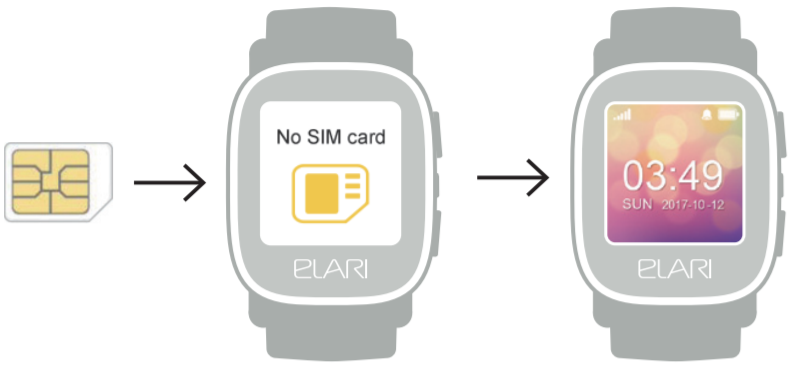
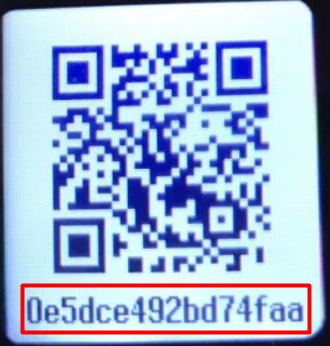
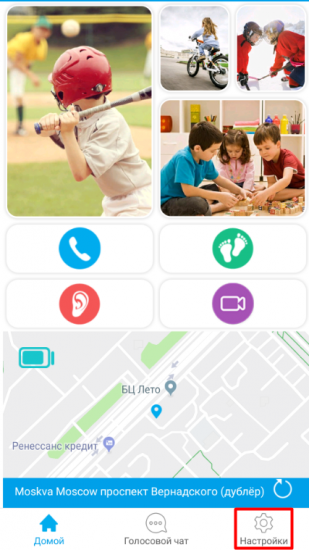
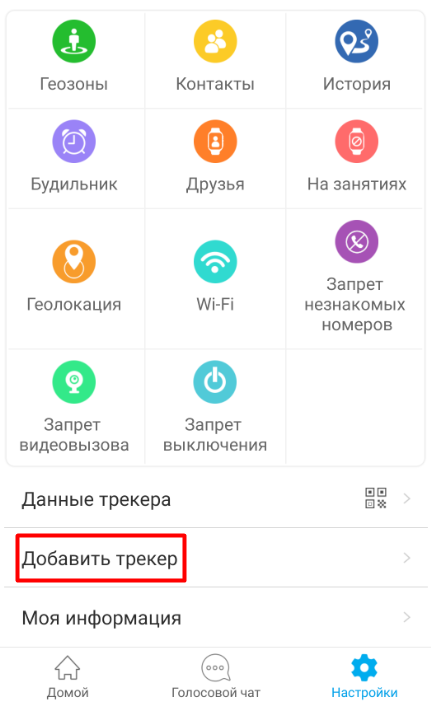
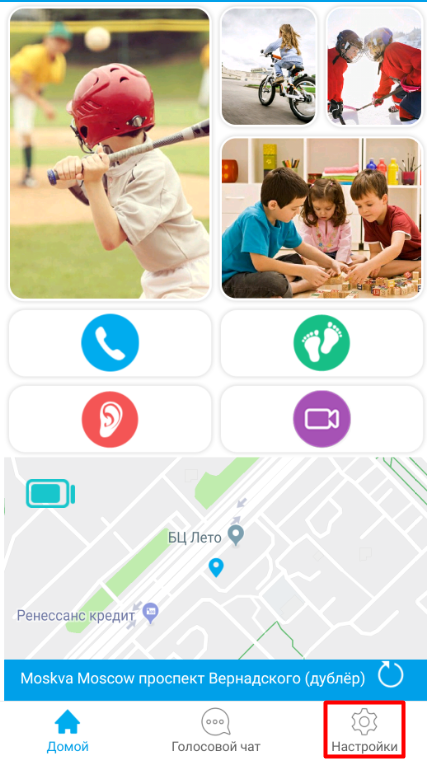
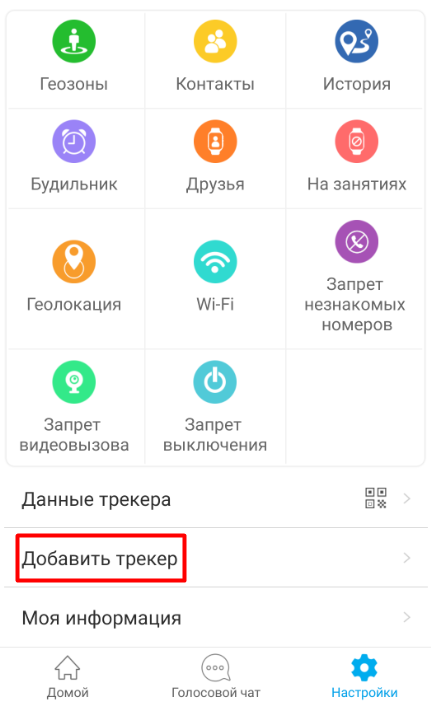



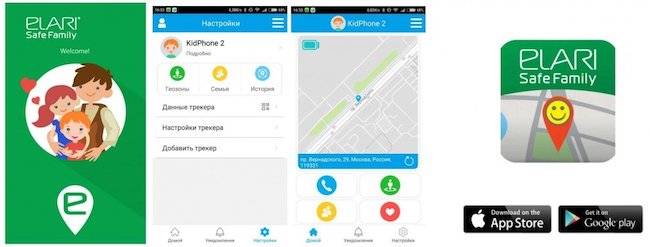


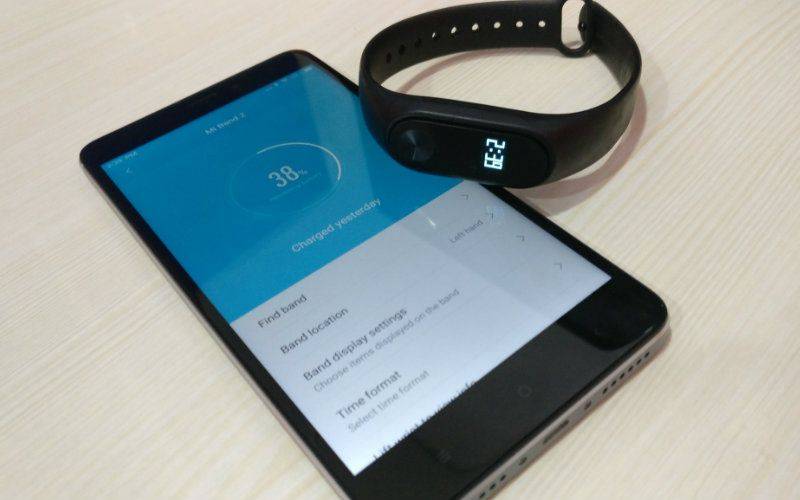



 Отзыв: Детские часы-телефон ELARI FixiTime 3 - Отличные часы-телефон для ребенка. Инструкция внутри - читайте.
Отзыв: Детские часы-телефон ELARI FixiTime 3 - Отличные часы-телефон для ребенка. Инструкция внутри - читайте. Как настроить детские смарт часы фиксики
Как настроить детские смарт часы фиксики Как подключить наушники Elari к телефону
Как подключить наушники Elari к телефону Инструкция использования к кварцевым будильникам
Инструкция использования к кварцевым будильникам